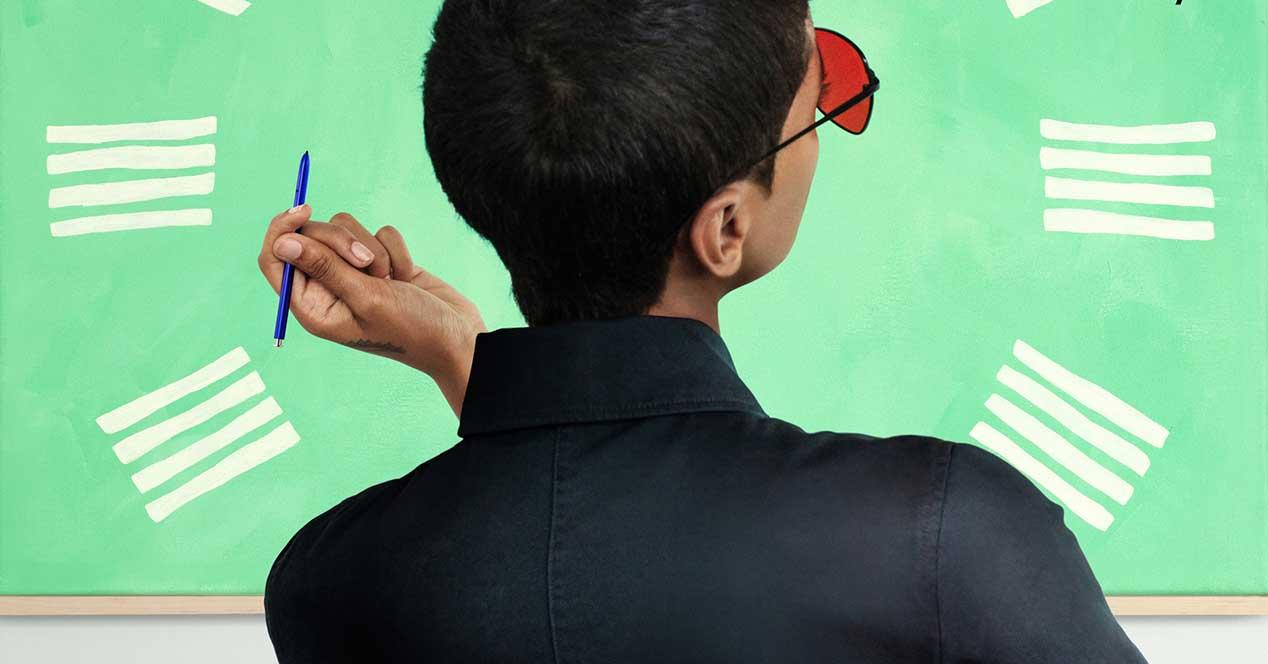A medida que los modelos Samsung Galaxy Note se vuelven más avanzados, surgen más problemas con el S Pen, el lápiz óptico especial integrado en esta serie tan querida de la marca surcoreana y que ahora también es compatible con más smartphones del fabricante.
Este accesorio también ha ido evolucionando a lo largo del tiempo y, como con todo, cuanto más puede hacer, más fallos pueden llegar a aparecernos. El S Pen no deja de ser un producto electrónico frágil que puede ser propenso a fallar. Las carcasas defectuosas o los protectores de pantalla de terceros no oficiales pueden afectar el funcionamiento del lápiz óptico, pero la configuración también puede ser la culpable. El paso del tiempo y el desgaste en la punta de este accesorio óptico también pueden ser los culpables de que no funcione correctamente, al igual que errores en el sistema de Samsung.
Acaba con los problemas del S Pen
Para nuestra suerte, cada uno de los fallos del S Pen de Samsung, que podremos vivir en nuestras carnes, tienen solución. Por lo que no tendrás que lamentarte de nada, y mucho menos deshacerte de este accesorio de la firma coreana, o al menos por ahora.
Primero será mejor que pruebes con los siguientes consejos que te hemos traído. Si en tu caso, ninguno funciona, deberás acudir directamente al servicio técnico (especialmente si nuestro dispositivo sigue estando de garantía), ya que el fallo podría ser del hardware del móvil. Aunque, no es momento de ponernos en lo peor, por lo que vamos a ver cómo solucionar los errores del S Pen de Samsung.

Reinicia el móvil
Reiniciar el dispositivo puede ayudar a solucionar problemas menores y puede ayudar al S Pen a conectarse de nuevo en caso de que tu smartphone no lo reconozca de forma correcta o falle en contadas ocasiones. Esto va a permitir que eliminemos errores de configuración o fallos puntuales que hayan podido quedar alojados en el sistema y hagan que el accesorio no funciona como debería.
Hacerlo no es ningún misterio, solo debes dejar pulsada la tecla de encendido hasta que aparezca el menú Apagado. Pulsa el icono de encendido en la parte superior de la pantalla y, a continuación, pulsa Reiniciar. Finalmente selecciona reiniciar de nuevo. Alternativamente, puedes mantener pulsadas las teclas de encendido y volumen hasta que el teléfono se apague y, tras unos minutos de espera, encenderlo de nuevo.
Culpa del protector de pantalla y la carcasa
Cualquier fuerza magnética que pueda provenir de carcasas de terceros puede provocar problemas con la conexión entre tu Galaxy Note y el accesorio óptico. Por esto mismo, habrá que tener cuidado con el tipo de accesorios que tengamos puestos en el dispositivo de Samsung para que no haya ningún tipo de inconveniente al utilizar el S Pen. A ser posible, siempre que utilicemos accesorios originales u homologados por el fabricante, será un plu de seguridad a la hora de realizar integrar herramientas con el S Pen a nuestro uso diario con el móvil.
Por otro lado, los protectores de pantalla pueden tener una superficie irregular o un grosor que puede afectar la sensibilidad de la pantalla. Además, un protector de pantalla sucio o viejo también es uno de los principales motivos que puede impedir el buen funcionamiento del lápiz de Samsung. Además, si el proyector de pantalla está roto o rasgado -algo muy normal en muchos usuarios- también podrá interferir con el S Pen y quizá sea el provocador de nuestros problemas.
Configura el móvil
El lápiz de la firma coreana también puede desconectarse del teléfono por cualquier otro motivo. Sin embargo, siempre podremos acceder al menú de su configuración para revisar si está correctamente seleccionado o se ha apagado, o incluso, se ha desconectado del teléfono de Samsung. Por lo tanto, estos serán los pasos que deberemos seguir desde la configuración del smartphone:
- En primer lugar, accede a la app de Ajustes.
- Después, deberemos pulsar Funciones avanzadas.
- Dentro de este menú, deberemos seleccionar el S Pen.
- Tocamos en Control remoto y verificamos que está encendido.

Además, recuerda que el área inferior de la pantalla de tu Galaxy Note contiene la barra de navegación y es posible que no reconozca los toques con la mano o con el S Pen. Sin embargo, si el S Pen se reconoce en todas partes excepto en la parte inferior de la pantalla, tendrás que aplicar los siguientes consejos, tanto en tu smartphone como al utilizar el lápiz:
- Pulsa la parte inferior de la pantalla despacio cuando uses el lápiz.
- Permite que se utilicen varios lápices ópticos de Samsung en su dispositivo. Para ello accede a Configuración > Funciones avanzadas y luego selecciona el accesorio. Activa el interruptor junto a Permitir varios S Pen para activar o desactivar esta función.
- Desactiva Bloquear gestos con S Pen desde Configuración > Pantalla > Barra de navegación. En Gestos de pantalla completa, toca el interruptor junto a Bloquear gestos con S Pen para desactivarlo.
- Cambia el tipo de navegación desde Configuración > Pantalla > Barra de navegación. Selecciona Botones de navegación y luego intenta usar el S Pen.
Comprueba las actualizaciones
Una actualización está pensada para resolver problemas con el teléfono y, en el caso del S Pen, es famoso el error con la actualización a One UI 2.0 que, de repente, impidió usar el lápiz en la pantalla de forma normal, dejando de funcionar en algunas regiones del display. Samsung lanzó pronto la nueva actualización One UI 2.1 en abril de 2020 que acababa con este fallo por lo que antes de tratar de probar cualquier solución a problemas con el S Pen, comprueba si hay una actualización pendiente siguiendo esta serie de pasos desde la configuración del teléfono:
- Vamos a los Ajustes.
- Tocamos en la pestaña Actualización de software.
- Por último, pulsamos en Descargar e instalar.
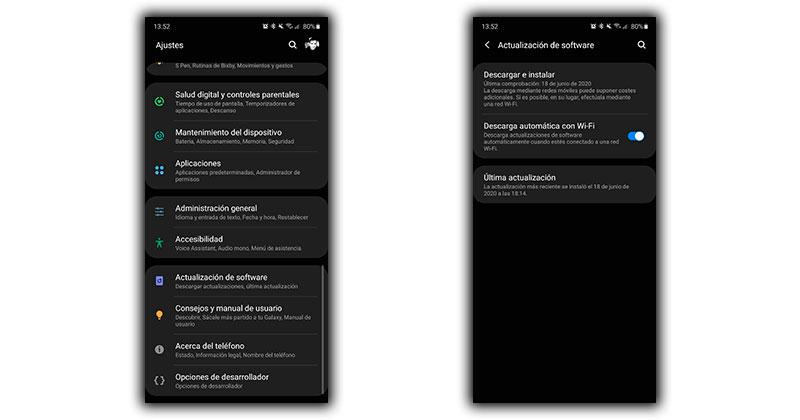
Una vez hayas realizado la actualización, vuelve a comprobar si sigue o no dando problemas nuestro S Pen. En el caso de que aún siga sin reconocer nuestro lápiz inteligente, lo mejor será que continúes leyendo para dar con la solución.
Modo seguro
Sí, a veces es lo único que necesitas para encontrar al culpable del mal funcionamiento del teléfono es acceder al Modo seguro. Esto nos va a permitir detectar si alguna de las apps que hemos instalado recientemente en el equipo está causando algún tipo de perjuicio al lápiz de Samsung y desinstalarla en caso de que sea la culpable.
Hacerlo es prácticamente igual en todos los dispositivos que funcionan con el sistema operativo de Google, y el terminal de Samsung no va a ser una excepción.
- Primero apaga el dispositivo
- A continuación, mantén presionados los botones de Encendido y Bajar volumen al mismo tiempo para volver a encender el dispositivo.
- Espera a que salga el logotipo de Android en pantalla y suelta el botón de volumne
- Si lo haces correctamente, debería ver un texto de ‘Modo seguro’ en la esquina inferior izquierda de su pantalla.
Intenta utilizar el lápiz óptico en el modo seguro. Si funciona correctamente, entonces una de tus aplicaciones está causando el problema. Desinstala cualquier aplicación que hayas descargado recientemente, para solucionar el problema que está provocando que el S Pen de tu terminal de la firma surcoreana no funcione como siempre. El proceso no es muy cómodo por que deberás probar todas las apps una por una, pero seguramente es el que arregle los fallos del accesorio de Samsung.
Pruébalo en otro teléfono
Es cierto que el S-Pen no es compatible con todos los móviles de Samsung y raro es que tengas un par de Galaxy Note en tu casa para probar el lápiz en uno u en otro. Por esto mismo, este método o truco será más difícil de comprobar. Eso sí, si contamos con una tienda de telefonía cerca de casa, puede que si nos acercamos cuenten con un smartphone de la firma de Corea del Sur compatible, por lo que podremos acércanos a probar el S Pen.
Por fortuna, nada te impide coger el lápiz óptico de la firma coreana y acudir a un centro comercial donde tengas expuestos algunos modelos de la familia Galaxy Note y probar si funciona o no.
Esto nos servirá para saber si el problema es de nuestro lápiz óptico o si por el contrario, es un problema que proviene de nuestro móvil. Si el Pen no funciona con otros terminales, solo te queda una cosa por hacer…
Cambia la punta del S Pen
Si descubres alguna inconsistencia con la forma en que usas el lápiz, o peor aún, no se reconocen los toques, tal vez sea el momento de cambiar la punta. Por lo general, cada compra de un teléfono Galaxy Note también viene con varios consejos de reemplazo, incluida la herramienta necesaria para hacerlo y, por suerte, el procedimiento es bastante sencillo, lo único que debemos hacer es estar atentos para cuando comprobemos que nuestro S Pen comienza a funcionar de forma irregular.
Utiliza la herramienta de cambio para sujetar y quitar la punta del S Pen como si de una pinza se tratara, después coge la punta de repuesto e insértala a mano. Oirás un ligero clic cuando la punta esté completamente insertada en el lápiz óptico de Samsung. Una vez cambiada, cmprueba ahora la fluidez de nuestro lápiz en el Samsung Note.
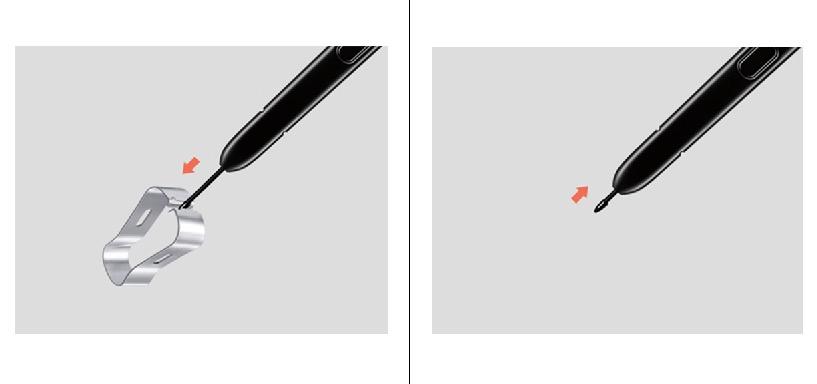
Quizás necesites comprar nuevas puntas para tu SPen con el fin de que vuelva a funcionar y es que realmente estas pueden acabar desgastándose y aunque no sea lo más normal, puede darse el caso en el que nos hayamos quedado sin puntas para nuestro lápiz inteligente y estemos buscando la forma en la que comprar nuevas. Para comprarlas, podrás acudir al servicio técnico de Samsung, quienes te darán la información pertinente sobre la disponibilidad y el precio de las puntas, aunque también la tendrás disponibles por otros medios, como puede ser el caso de la compra por AliExpress, donde podremos comprar las imitaciones.
Restaura el móvil
Si has probado el S Pen en otro teléfono compatible con el lápiz de Samsung y funciona, tu teléfono es el problema. Por lo que también se puede considerar un restablecimiento de fábrica que elimine todos los errores que arrastre el equipo. Sin embargo, antes de intentarlo, asegúrate de hacer una copia de seguridad de toda la información importante, ya que el restablecimiento de fábrica significa que devolverás el móvil a su estado original, borrando todo su contenido. Esta copia de seguridad puede realizarse bien desde nuestro propio teléfono o a través de la nube, aunque siempre es recomendable tener una copia de seguridad en diferentes dispositivos simultáneos.
Una vez realizada nuestra copia de seguridad, para restaurar el smartphone de la marca surcoreana accede al panel de Configuración y, dentro del menú Sistema, encontrarás la opción para Restablecer datos de fábrica. Asegúrate de eliminar también todos los datos de las aplicaciones descargadas seleccionando Eliminar todo.
Restablece los ajustes del S-Pen
Cuando te encuentres en la situación en la que ninguna de las soluciones previamente mencionadas haya resuelto el problema que estás experimentando con tu S-Pen, puede ser necesario llevar a cabo un restablecimiento completo de los ajustes del S-Pen a los valores de fábrica, algo que puede hacerse como si se tratara de un móvil.
Aunque este procedimiento eliminará todas las preferencias y configuraciones personalizadas que hayas establecido para tu S-Pen, podría ser la solución definitiva para recuperar su funcionalidad normal. Para realizarlo, sigue estos pasos:
- Accede a la aplicación de Ajustes en tu Samsung.
- Dentro de la sección de Ajustes, busca y selecciona la opción de Funciones avanzadas.
- A continuación, navega hacia la sección dedicada al S Pen.
- Dentro de las opciones del S Pen, busca la opción que indica Restablecer ajustes.
Es importante tener en cuenta que este proceso eliminará cualquier personalización que hayas aplicado previamente, devolviendo el S-Pen a su estado original de fábrica. Sin embargo, es probable que esta acción resuelva el problema que estás experimentando, permitiéndote volver a utilizar el S-Pen como hasta ahora.
Una vez completado el restablecimiento, puedes volver a configurar las preferencias según tus necesidades. Asegúrate de realizar este procedimiento con precaución y ten en cuenta que se trata de una medida más drástica, reservada para situaciones en las que las soluciones más simples no han surtido efecto.
Compra un nuevo S-Pen
Una de las últimas opciones que tendremos ante nosotros es la de comprar un nuevo SPen para nuestro teléfono móvil ya sea porque el actual tenga algún tipo de error o porque necesites ya un cambio en el terminal, por lo que quizás necesites realizar esta compra.
Para ello, lo mejor es realizarlo siempre desde los vendedores autorizados a fin de que podamos comprar sin ningún tipo de preocupaciones ni de posibles errores a futuro este SPen. Así también en el caso de que tengamos que hacer uso del servicio técnico para poner de nuevo a funcionar el accesorio, también podremos hacerlo con la garantía oficial.
Llegado este punto tendrás que emparejar el nuevo lápiz con el smartphone, algo que puede confundir a la mayoría que vienen usando este dispositivo, ya que, por defecto, cuando compramos un Galaxy Note, el mismo ya viene perfectamente emparejado con el equipo. Ten en cuenta que El S Pen incluido con el teléfono está hecho para ser utilizado específicamente con esos modelos de teléfonos, por lo que tendrás que comprar específicamente el mismo que tenga tu móvil.
Lo mejor de todo es que, cuando tengas el nuevo en tu poder, no tendrás que hacer nada para sincronizarlo con el teléfono. El S Pen tiene un tipo especial de Bluetooth avanzado que emite una señal a una frecuencia muy baja, pero es tan potente que mantiene el accesorio y el móvil emparejados sin necesidad d hacer nada solo hay que mantener los dos productos cerca.
Lo único especial que tendrás que hacer con el lápiz nuevo, en caso de que no funcione bien, es insertarlo, durante apenas un par de segundos, en el teléfono para emparejarlo rápidamente y restablecer la conexión. A menos que estés usando un nuevo S Pen Pro, para lo cual deberás pulsar el botón Emparejamiento que encontrará en uno de sus lados.
¿Por qué no funciona bien en otros Galaxy?
El Samsung Galaxy S21 Ultra es el primer teléfono ‘no Note’ compatible con el accesorio de la marca asiática, pero ni siquiera vas a encontrarlo en la caja del dispositivo, pues se vende por separado. Aunque, no es el único fuera de esta familia en poder utilizar el lápiz óptico de la compañía surcoreana, ya que el Samsung Galaxy S22 Ultra también llegó al mercado con el hardware necesario para que se pueda usar, y no es que venga a parte, sino que viene integrado en el propio dispositivo.
Sin embargo, este modelo no es el único que puede usarlo, sino que tiempo atrás, el Galaxy Z Fold3, también llegó con esta novedad. Además, este móvil se convirtió en el primer teléfono plegable de la firma en ser compatible con el S Pen. Por lo que cada vez más smartphones del catálogo de la marca de Corea del Sur se han ido beneficiando de poder utilizar este accesorio.

No obstante, hay un pequeño punto negativo, y es que no se pueden usar los lápices más antiguos, ya que, como ha explicado la propia marca, se dañará ‘gravemente’ la pantalla plegable. Por lo que, nos vemos ‘casi’ obligados a utilizar el modelo Fold Edition o el Pro en el teléfono plegable de Samsung.
Sin embargo, si has notado que no puedes hacer lo mismo que en los Note es normal, ya que las funciones del lápiz en otros smartphones de la marca son más limitadas al no estar su software optimizado para su uso. Esto es lo que puedes hacer con el S Pen en teléfonos compatibles:
- Crear notas.
- Ver todas las notas.
- Smart select.
- Escritura de pantalla.
- Mensajes animados.
- Dibujos AR.
- Traducir.
- Bixby Vision.
- Ampliar.
- Vista rápida.
- Escribir en calendario.
- Colorear.
- Añadir accesos directos.
¿Puedo usar otro lápiz?
Una de las preguntas que nos puede surgir en el caso de que tengamos problemas con nuestro S Pen y no seamos capaces de volver a recuperar sus funcionalidades en nuestro teléfono móvil es si podemos usar un lápiz en nuestro Samsung en el caso de que no funcione. Y sí, realmente sí que podemos hacer uso de un lápiz universal para poder paliar esa falta del S Pen en nuestro teléfono móvil. Dentro de las posibilidades de lápices universales nos encontraremos con el algunos como el de OASO o el Mixoo, este último con un precioso diseño como si fuera un bolígrafo.
Lo que sí tenemos que tener claro es que casi todas las funciones del S Pen las vamos a perder de inmediato al usar un lápiz universal, a lo sumo tendremos la capacidad de tener el detector de presión en el lápiz, por lo que tendremos que valor si compramos un lápiz en el que veamos recortadas nuestras funcionalidades o un nuevo S Pen. Junto a este recorte, nos encontraremos con lápices que son más grandes de lo que lo es el S Pen por lo que quizás se nos puede volver algo incómodos para nuestro teléfono móvil.
Cuidado con sus funciones
Cuando hablamos de comprar un nuevo S-Pen para nuestro teléfono Samsung que no tenga nada que ver con los modelos originales de los lápices, hay ciertos factores que debemos tener en cuenta a la hora de realizar una compra.
Una de las cuestiones que más debes comprobar antes de comprar un nuevo teléfono móvil, es la de la compatibilidad con nuestro teléfono móvil de Samsung. Y es que a pesar de lo que pudiéramos creer, no todos los teléfonos son compatibles con el S-Pen que estamos a punto de querer comprar, por lo que deberemos comprobarlo con nuestro modelo. Más allá de las compatibilidades nos encontramos también con la comodidad que puede ofrecernos este lápiz, ya que estamos hablando de que posiblemente no se ajuste correctamente al hueco del S-Pen, por lo que en cualquier caso la usabilidad del mismo debe estar también mirada con lupa.
Todas ellas, funcionalidades que debemos cuidar para no tener en el futuro más problemas con el S-Pen y una vez lo hayamos comprado y lo hayamos usado, la sensación y la experiencia que tengamos con este lápiz para nuestro Samsung no será la mejor de todas y quizás acabes cambiándolo por otro que sí sirva.